Cómo enviar un sitio web a Google en 2023 (guía sencilla paso a paso)
Publicado: 2019-12-30"¿Cómo envío un sitio web a Google?" es una pregunta que nos hacen regularmente aquí en Themeisle. Por eso hemos elaborado esta guía para principiantes paso a paso que le muestra cómo enviar su sitio a Google.
En esta guía, aprenderá:
- Cómo saber si tu sitio ya ha sido indexado por Google.
- Por qué y cómo registrar su sitio web en Google Search Console.
- Cómo crear un mapa del sitio con Yoast SEO.
- Cómo enviar un mapa del sitio web a través de Google Search Console.
- Cómo utilizar la herramienta de inspección de URL para enviar URL individuales.
También analizaremos algunos consejos sobre qué más puede hacer para ayudar a que su sitio web tenga una buena clasificación en la Búsqueda de Google.
Empecemos…
¿Necesita enviar un sitio web a Google?
Antes de comenzar, sólo voy a enfatizar que enviar su sitio web a Google no es algo que deba hacer.
Google encuentra sitios e indexa contenido mediante rastreadores web. Estos robots exploran Internet, verifican periódicamente el contenido de los sitios y encuentran nuevos sitios web. La mayoría de los sitios web son encontrados por robots y no han sido incluidos manualmente en Google.
Sin embargo, es posible que desees enviar tu sitio web a Google si...
- Estás lanzando un nuevo sitio
- Su sitio aún no ha sido indexado en Google (a continuación analizaremos cómo averiguarlo)
- Agrega contenido nuevo a una página en particular y desea que se indexe de inmediato.
Al enviar su sitio a Google, se asegura de que Google esté consciente de la presencia de su sitio, lo que puede ayudarlo a clasificarse en Google más rápidamente.
Cómo comprobar si Google ya ha encontrado su sitio
Si no está seguro de si las arañas de Google han detectado e indexado su sitio, puede comprobarlo usted mismo.
Para hacerlo, escriba site:mywebsite.com en la búsqueda de Google. Ahora obtendrá una lista de todas las páginas, publicaciones y otros tipos de contenido que figuran en Google.
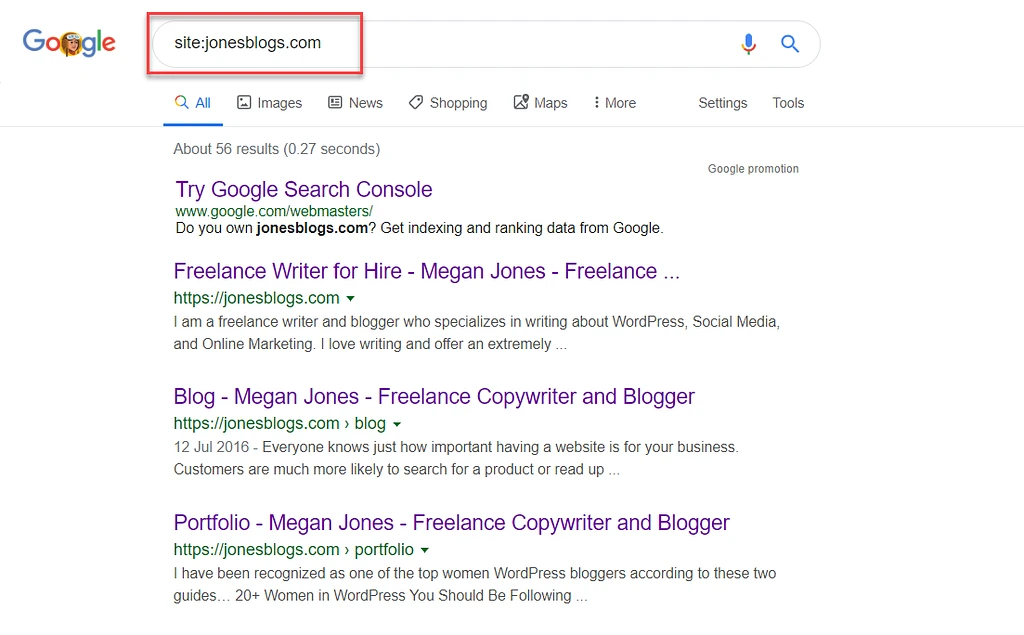
Si Google no arroja ningún resultado, entonces Google no ha podido encontrar ni indexar su sitio todavía. En este caso, es una buena idea enviar su sitio a Google.
El primer paso de este proceso es registrarse en Google Search Console. Entonces, descubramos cómo hacer eso...
Registre su sitio web con Google Search Console
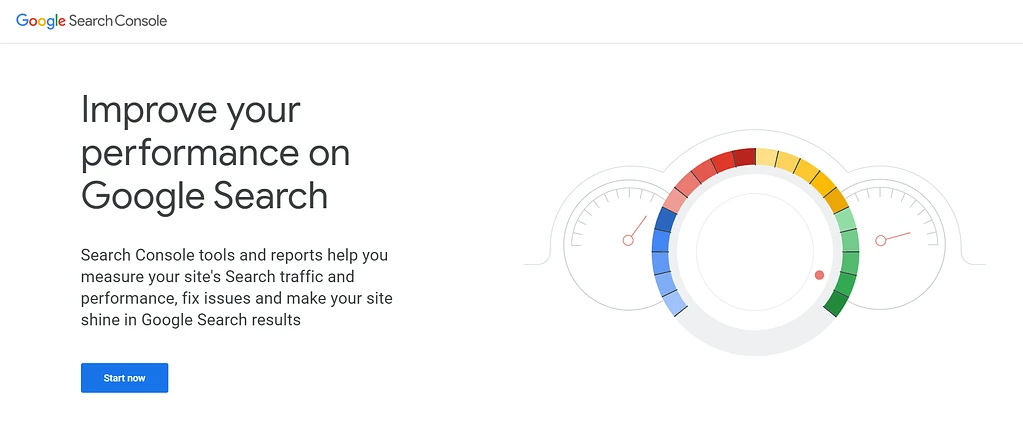
Registrar su sitio web en Google Search Console es imprescindible si desea controlar cómo interactúa su sitio web con la Búsqueda de Google. Estos son solo algunos de los beneficios que ofrece Google Search Console...
- Obtenga contenido indexado por Google : una vez que se registre en Google Search Console, puede enviar mapas de sitio y URL individuales.
- Inspección de URL : vea información detallada de rastreo, indexación y publicación de sus páginas.
- Ver análisis de búsqueda : descubra qué términos de búsqueda atraen usuarios a su sitio, analice las posiciones de las páginas en la Búsqueda de Google y mucho más.
Registrar su sitio en Google Search Console es gratis, rápido y fácil. Para hacerlo, abra la página de Google Search Console y haga clic en Comenzar ahora . Luego, en Dominio , ingrese la URL de su sitio web.
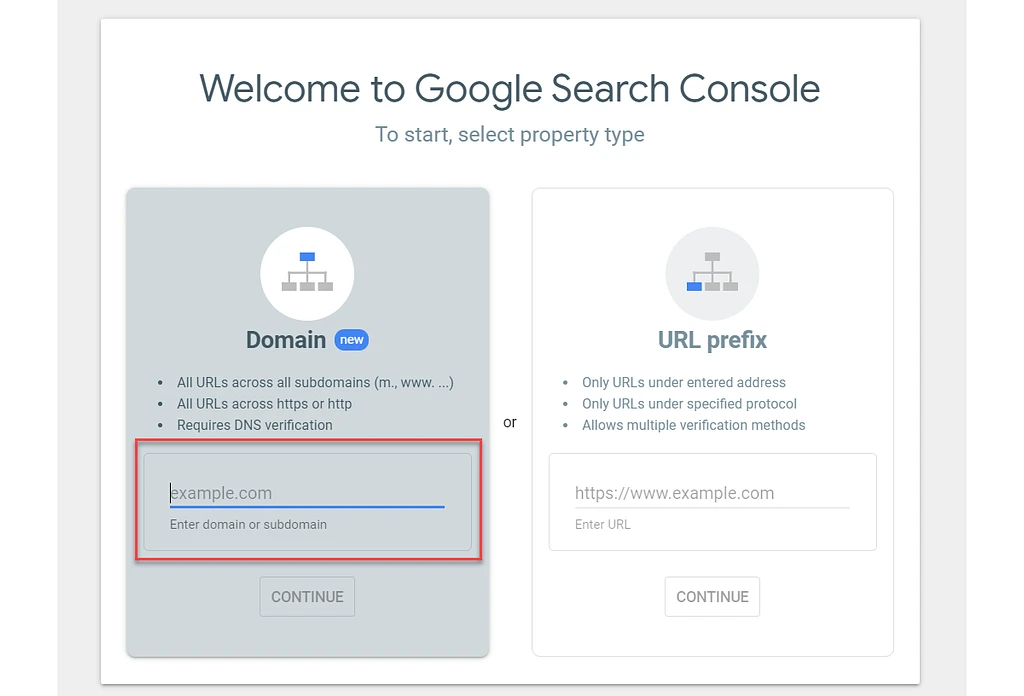
Google ahora le dará una lista de opciones para verificar que es propietario de su sitio. Si ya utiliza Google Analytics, puede verificar su sitio utilizando su código de seguimiento de Google Analytics existente.
De lo contrario, recomendamos utilizar el método de registro DNS . Una vez que seleccione ese método, Google mostrará un código que deberá ingresar en la configuración de DNS de su sitio web. Para hacer esto, copie y pegue el código.
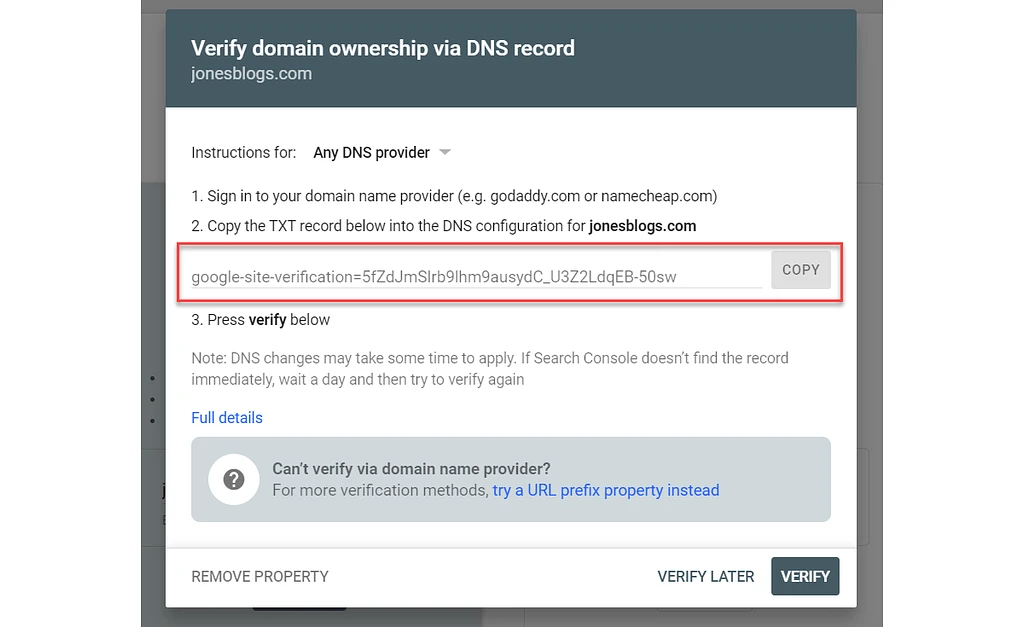
A continuación, deberá iniciar sesión en su cuenta de hosting y en el cPanel seleccionar Editor avanzado de zona DNS .
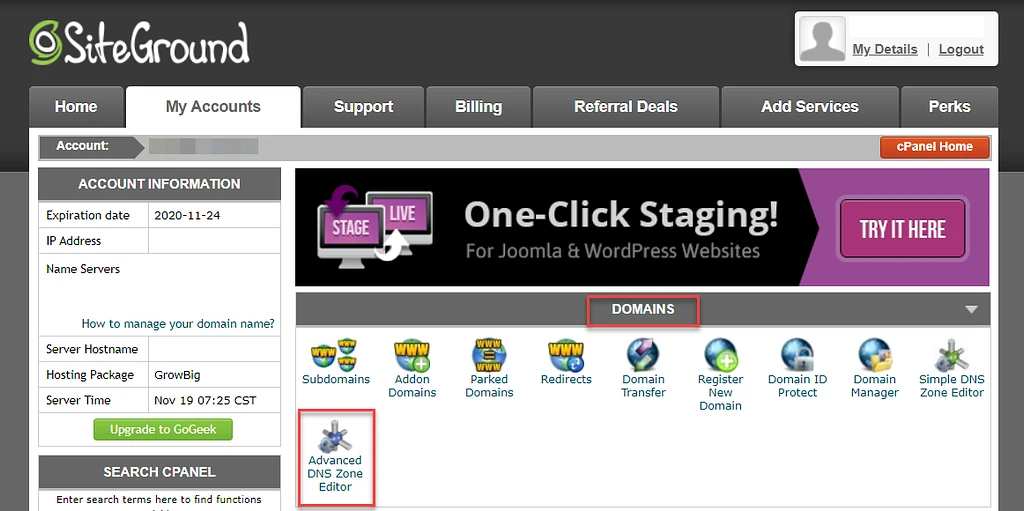
Luego agregue el código de Google Search Console como un registro TXT.
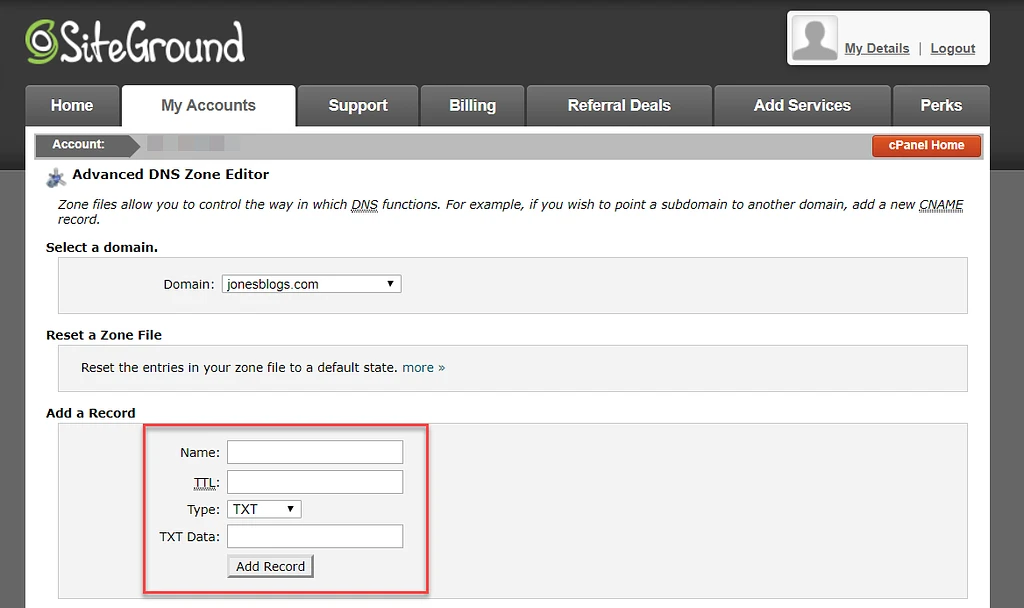
Si no está seguro de este proceso, simplemente hable con el equipo de soporte de su proveedor de alojamiento, quien le explicará qué hacer o agregará el código ellos mismos (¡gracias SiteGround!).

Luego deberá esperar entre un par de horas y un día para verificar su sitio con Google Search Console.
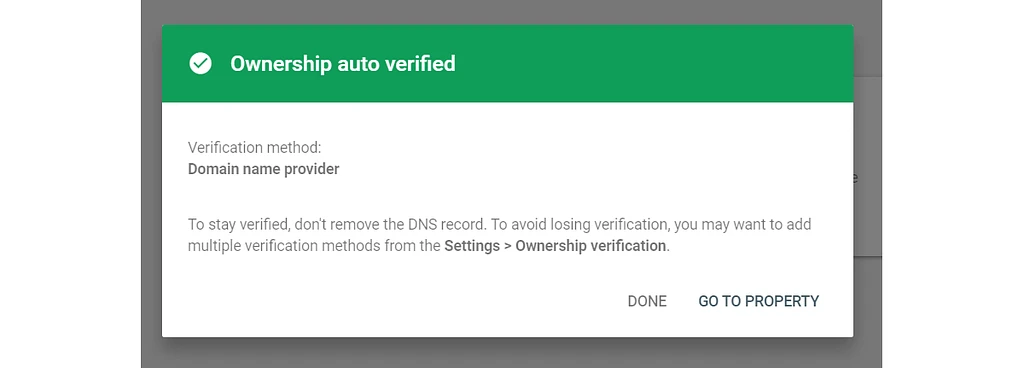
Crea un mapa del sitio con Yoast SEO
Un mapa del sitio es un archivo que proporciona a los motores de búsqueda información sobre las diferentes páginas de su sitio. Una vez que haya enviado un mapa del sitio, Google puede recuperar fácilmente las páginas de su sitio e indexarlas para la Búsqueda de Google.
Yoast SEO es un complemento gratuito de WordPress que generará automáticamente mapas de sitio XML de varias secciones de su sitio web. Luego, las secciones se combinan para crear un índice de mapa del sitio para su sitio; es este enlace el que envía a Google.
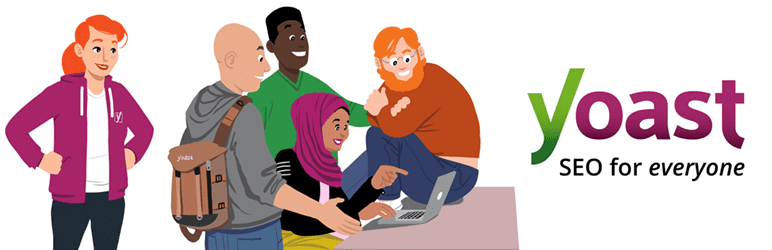 Yoast SEO
Yoast SEOVersión actual: 21.4
Última actualización: 17 de octubre de 2023
wordpress-seo.21.4.zip
Para crear un mapa del sitio con Yoast SEO, primero instale el complemento en su sitio web. (Para obtener más información sobre cómo hacer esto, consulte nuestra guía para principiantes sobre cómo instalar un complemento de WordPress).
Tan pronto como active el complemento, creará automáticamente un mapa del sitio para usted. Para acceder a su mapa del sitio, vaya a yoursite.com/sitemap_index.xml :

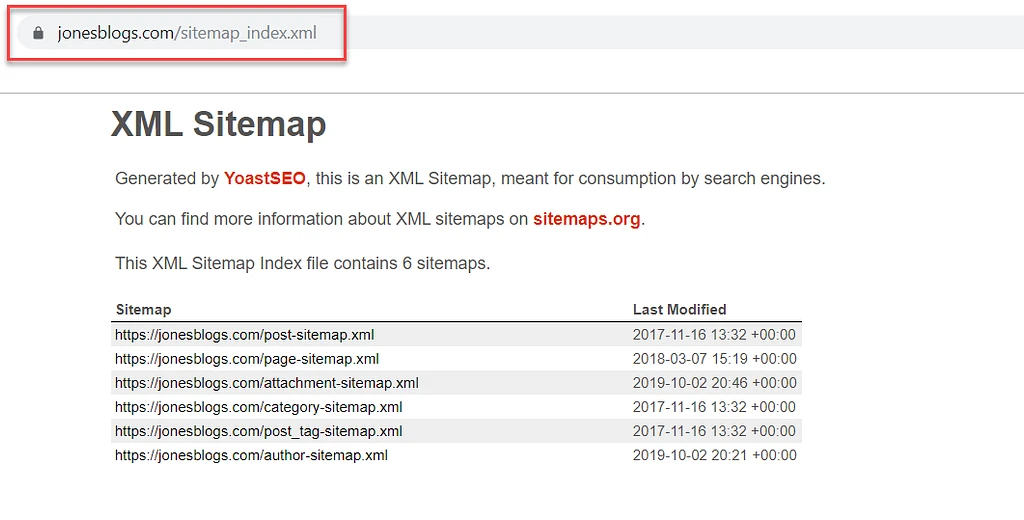
Tenga esta URL a mano porque deberá enviarla a Google en el siguiente paso.
Enviar un sitio web a Google
Para enviar un sitio web a Google, regrese a Google Search Console y asegúrese de haber seleccionado su sitio web usando el menú desplegable de Propiedad de búsqueda en la esquina superior izquierda:
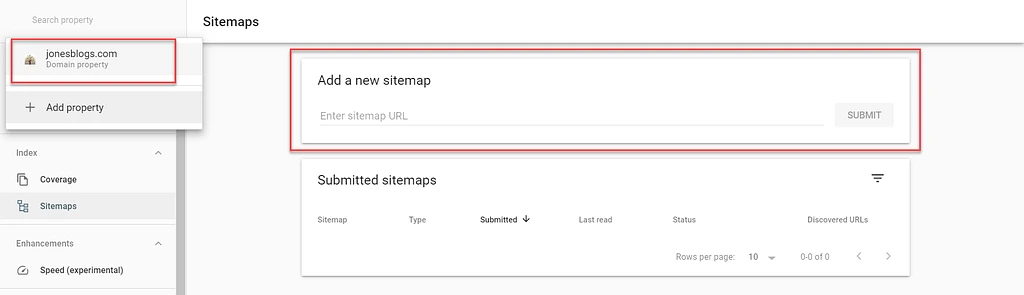
Luego, haga clic en la opción Sitemaps en Índice en la barra lateral. Luego se le dará la opción de Agregar un nuevo mapa del sitio . Escriba la URL del mapa del sitio y haga clic en Enviar .
Google confirmará que el mapa del sitio se ha enviado correctamente. Luego, Google procesará el mapa del sitio y debería indexar su sitio web poco después:
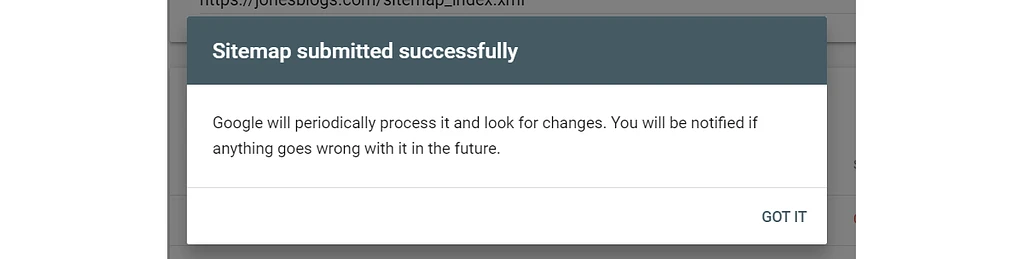
Utilice la herramienta de inspección de URL para URL individuales
Si su sitio solo consta de unas pocas páginas, o ha agregado páginas nuevas que le gustaría indexar de inmediato, puede utilizar la herramienta de inspección de URL de Google Search Console para enviar esas páginas específicas a Google.
Para hacerlo, seleccione Inspección de URL en el menú del lado izquierdo. Luego escriba la URL que desee enviar a Google en la función de búsqueda .
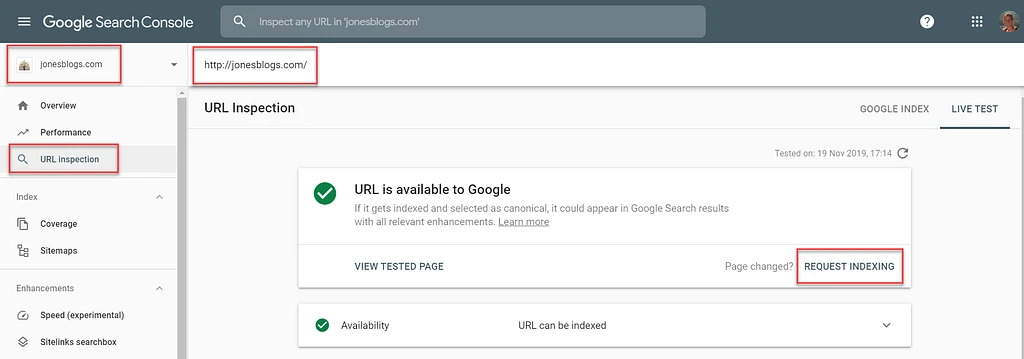
Luego, Google Search Console ejecutará una prueba en vivo, obteniendo y examinando la URL en tiempo real. Si no tiene errores detectables, puede Solicitar Indexación .
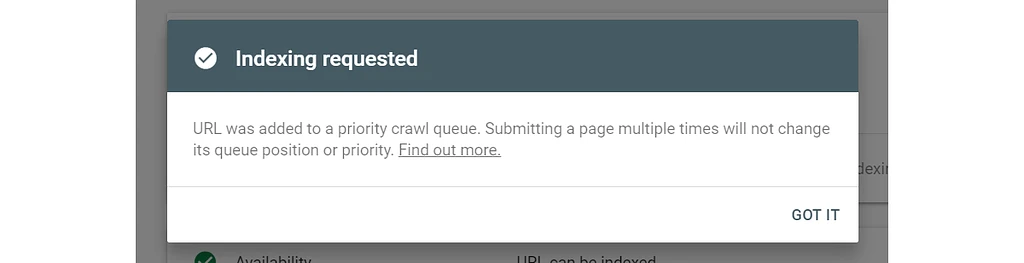
Google ahora agregará la URL a una cola de rastreo prioritaria. Una vez que se haya rastreado la página, la URL se indexará, lo que ayudará a clasificarla en la Búsqueda de Google. Lea nuestra publicación sobre las causas y soluciones más comunes en caso de que tenga problemas de indexación de páginas.
Cómo ayudar a que su contenido tenga una clasificación más alta en Google
El hecho de que haya enviado su sitio web a Google no garantiza de ninguna manera que su contenido tenga una buena clasificación en la búsqueda de Google. Si descubre que sus publicaciones y páginas todavía tienen dificultades para clasificar según las palabras clave, deberá asegurarse de implementar las mejores prácticas de SEO.
Para ayudarlo a hacer esto, querrá consultar estos consejos básicos de SEO y configuraciones de SEO esenciales para WordPress. También es importante aprender sobre la investigación de palabras clave para orientar adecuadamente el contenido de su sitio.
¿Tiene alguna pregunta adicional sobre cómo enviar un sitio web a Google? Si es así, no dudes en preguntar en los comentarios a continuación...
